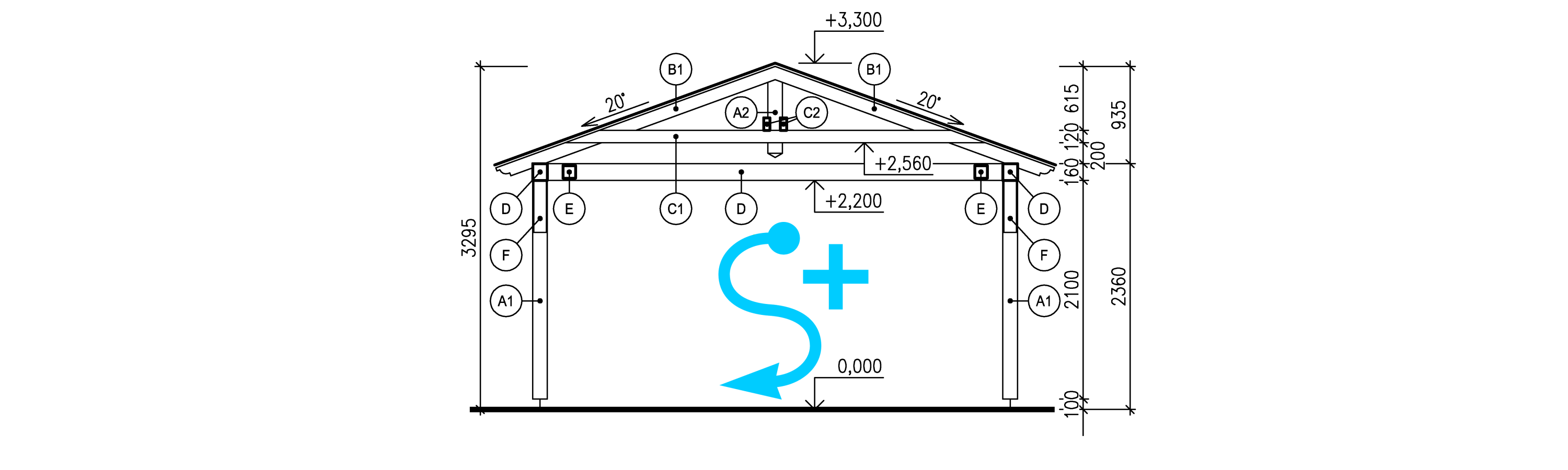Gesta pro efektivní ovládání CAD a BIM aplikací, které usnadní kreslení a modelování stavební dokumentace. Najdete zde nastavení gest pro AutoCAD, ArchiCAD a Revit.
O projektu
Gesta pomáhají efektivně ovládat aplikaci a jsou plnohodnotnou náhradou za klávesové zkratky. Pokud používáte gesta, můžete volnou rukou zadávat hodnoty vzdáleností, nebo spokojeně pít čaj. Co více, je možné nastavit stejné gesto pro několik nástrojů (příkazů) v závislosti na používané aplikaci, např. AutoCAD, ArchiCAD, Revit, …
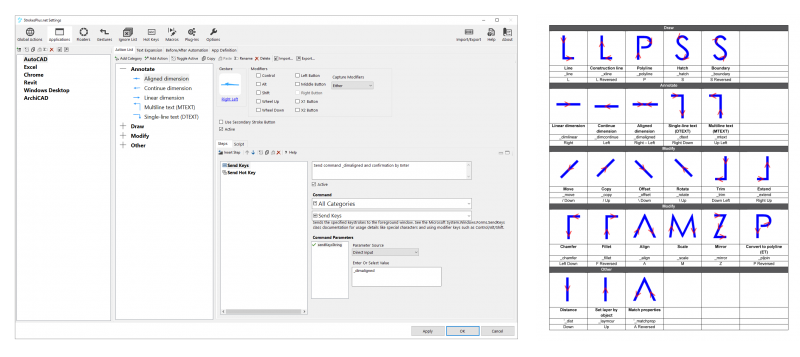
Upozornění: Gesta jsou velmi návyková! Více informací o gestech naleznete v poznámce Zkratky nebo gesta?
Jak začít používat gesta?
- Nainstalujte a spusťte aplikaci pro gesta.
- Nastavte si gesta nebo importujte naše nastavení.
- Vytiskněte si tahák s gesty a příkazy (součást balíčku s nastavením).
- Začnete kreslit, modelovat pomocí gest.
Tip: Aplikaci pro gesta můžete mít na svém USB disku, který může přijít vhod, kdykoliv jste mimo svůj počítač.
Odkazy
- StrokesPlus.net … aplikace pro gesta
- StrokesPlus ... aplikace pro gesta, kterou nahradila novější verze StrokePlus.net
- StrokeIt … aplikace pro gesta, která již není aktuálně vyvíjena
Stažení
Nastavení pro StrokePlus.netNastavení gest
- Stáhněte a nainstalujte si aplikaci pro použití gest StrokesPlus.net (www.strokesplus.net).
- Otevřete StrokePlus.net.
- Přejděte do sekce Applications.
- Importujete nastavení gest (*.spexport) podle používané aplikace.
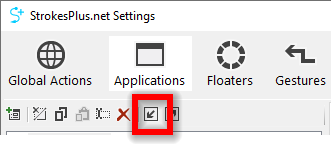
- Potvrďte stiskem Apply.
Tip: Pokud používáte StrokePlus.net na více počítačích lze si nastavení synchronizovat pomocí online účtu na StrokePlus.net.
Nastavení pro AutoCAD
Není nutné provádět žádné dodatečné nastavení pro aplikaci AutoCAD.
Gesta jsou definována tak, že odesílají anglické příkazy s předponou _ (př. _line), tzn., že je lze používat ve většině případů v anglických i lokalizovaných verzích AutoCADu.
Nastavení pro ArchiCAD
Pro úplnou funkčnost všech gest je nutné v ArchiCADu importovat nastavení klávesových zkratek, které jsou v listu gest zvýrazněny pomocí modré barvy.
- Stáhněte soubor _KeyboardShortcuts_ArchiCADGestures.
- Spusťte ArchiCAD.
- Jděte do Volby – Pracovní prostředí – Klávesové zkratky – Schéma klávesových zkratek a klikněte na tlačítko Importovat.
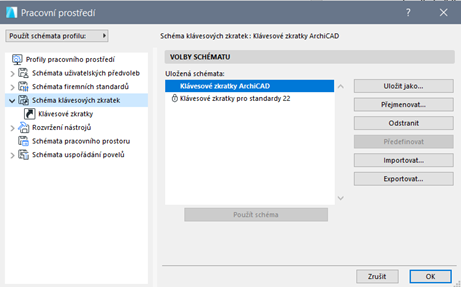
- Vyberte soubor Klávesové_zkratky_ArchiCAD.xml a potvrďte tlačítkem Import.
- Importované schéma bude zobrazeno v seznamu Uložená schémata.
- Vyberte schéma _Klávesové_zkratkyArchiCAD stiskněte tlačítko Použít schéma.
Poznámka: Zkratky byly nastaveny a vytvořeny pro klávesnice s rozložením znaků QWERTZ Windows pro české uživatele využívající znaky jako Ě, Š, Č jiné, které jsou na klávesnici rozloženy dle ilustrace.
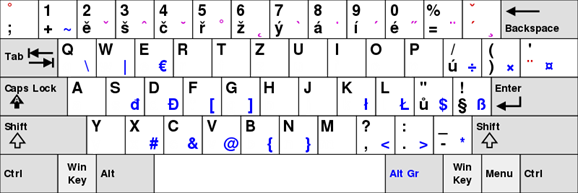
Nastavení pro Revit
Pro úplnou funkčnost všech gest je nutné v Revitu importovat předefinované klávesové zkratky ze souboru _KeyboardShortcuts_RevitGestures.xml na kartě Pohled – Uživatelské rozhraní – Klávesové zkratky.

Při dotazu, zda chcete nové klávesové zkratky připojit nebo přepsat, zvolte přepsání.
Upozornění: Pokud jste si definovali vlastní klávesové zkratky, volbou přepisu o ně přijdete. V případě vlastních uprav doporučujeme před tímto krokem klávesové zkratky vyexportovat a zálohovat.
Autoři
- Josef Remeš
- Ondřej Pilný
Poznámka: Na internetu lze nalézt i starší verze nastavení pro gesta, které byly vytvořeny pro osobní potřebu, následně poskytnuty v rámci výuky na VUT FAST pro StrokeIt, StrokePlus nebo StrokePlus.net. Sada nastavení byla pak v rámci spolupráce s cadconsulting vydána i pod hlavičkou CC. Aktuální verzi naleznete nyní na této stránce.